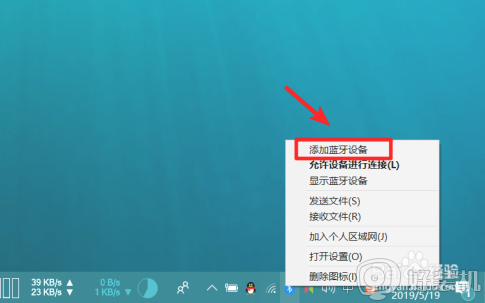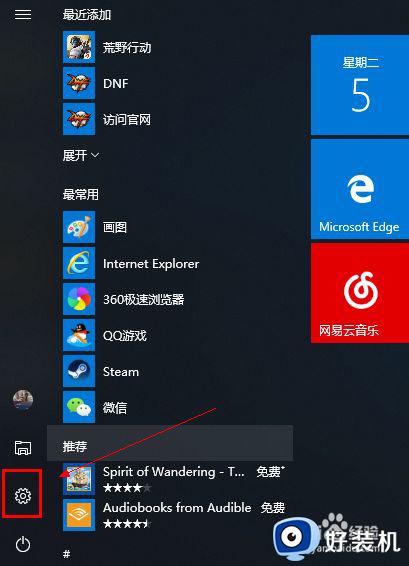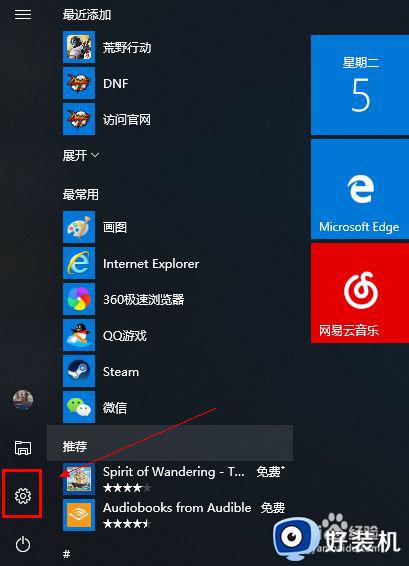电脑如何连接蓝牙海威特音响 海威特蓝牙音箱怎么连接电脑
时间:2022-11-18 15:33:25作者:run
有些用户入手了海威特蓝牙音箱之后,却不知道如何通过蓝牙功能来连接电脑,实现电脑声音外放,今天小编教大家电脑如何连接蓝牙海威特音响,操作很简单,大家跟着我的方法来操作吧。
解决方法:
1.首先,我们打开电脑,然后可以看到电脑屏幕左下角的开始图标,点击进入,如下图所示。

2.然后,我们在框里输入“服务”选项,然后上面会跳出来很多选项,点击第一个服务选项进入即可。
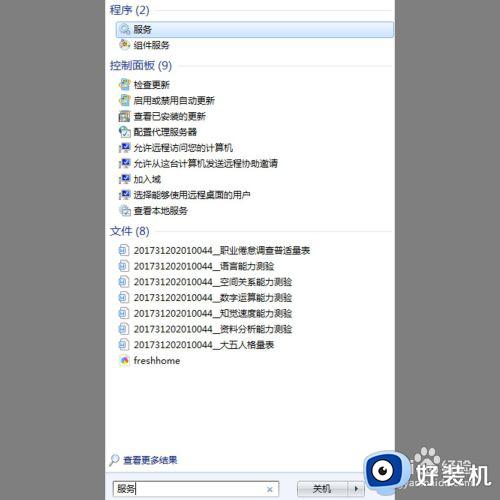
3.之后,我们进入服务窗口,在右侧找到“Bluetooth Support Service”选项,如下图所示。

4.最后,我们点击一下这个选项,然后点击鼠标右键,会跳出来一个窗口,选择“启动”选项即可,然后我们打开蓝牙音箱进行连接即可。
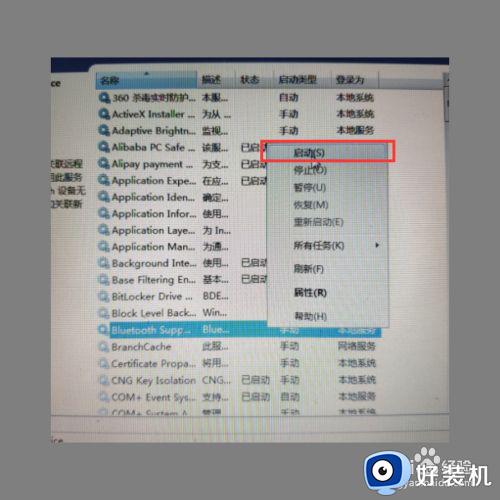
以上就是小编教大家的海威特蓝牙音箱连接电脑操作方法的全部内容,有需要的用户就可以根据小编的步骤进行操作了,希望能够对大家有所帮助。